我们在运用word制作文档时,为了美化页面,希望在页面外加一个边框,或图案。那么word如何实现的呢?以下是小编给大家整理的在Word中为整个文档插入边框的方法,希望能帮到你!在Word中为整个文档插入边框的具体方法步骤1、打开要添加页面边框的文档;2、点击菜单中的“格式”,执......
word 如何设置文档的分栏效果
word教程
2021-10-05 09:03:11
为了达到更好的排版效果,我们还可以为word文档设置不同的分栏效果,默认情况下文档显示为一栏,在制作报刊、手册等文档内容时,我们可以根据需要进行分栏设置。下面为大家介绍word如何设置文档的分栏效果。
1、切换到“页面布局”选项卡下,在“页面设置”组中单击“分栏”按钮。

图1
2、在展开的列表中单击“更多分栏”选项。
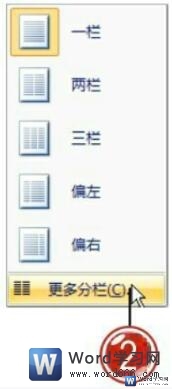
图2
3、打开“分栏”对话框,在“预设”区域中单击“三栏”选项。
4、勾选“分隔线”复选框,并预览设置的分栏效果。

图3
5、勾选“栏宽相等”复选框。
6、设置应用于“整篇文档”。
7、单击“确定”按钮。
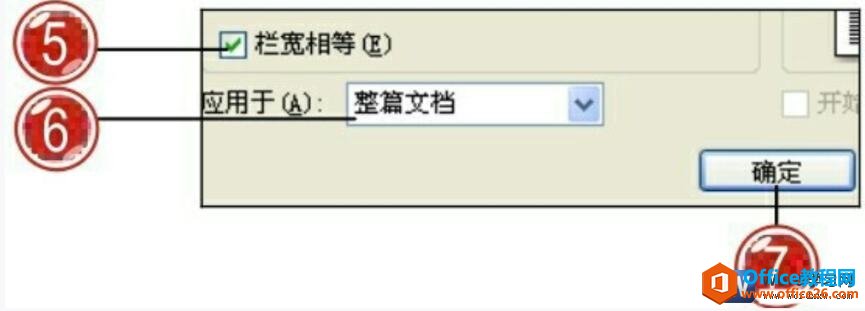
图4
8 、返回到word文档中,此时可以看到文档显示为设置的三栏效果,并显示分隔线。
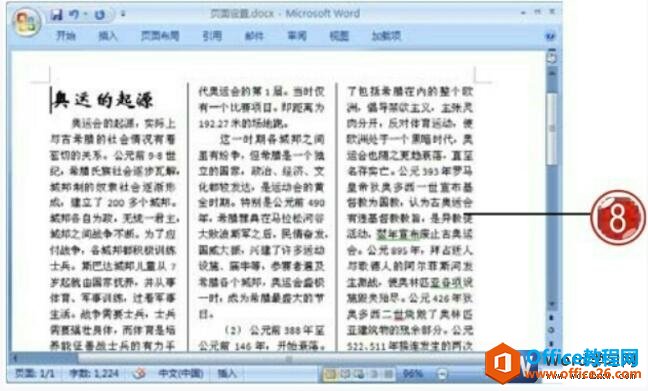
图5
我们在设置word文档分栏效果时,如果不需要显示分隔线内容,则在“分栏”对话框中取消勾选“分隔线”复选框即可。
标签: word设置文档的分栏效果
上一篇:如何根据word模板创建日历模板 下一篇:如何为word文档页面设置背景颜色
相关文章
